È possibile posizionare singole istanze di armatura nelle viste di sezione degli host validi.
È possibile posizionare singole istanze di armatura nelle viste di pianta, sezione e prospetto degli host validi.
- Fare clic sulla scheda Struttura
 menu a discesa Rinforzo
menu a discesa Rinforzo 
 Impostazioni armatura. Determinare se la corrispondenza delle forme di armatura include riferimenti ai ganci. È importante specificare questa opzione prima del posizionamento di un'armatura nel progetto, in quanto non sarà possibile modificare l'opzione nelle fasi successive del processo di progettazione. Chiudere la finestra di dialogo al termine dell'operazione.
Impostazioni armatura. Determinare se la corrispondenza delle forme di armatura include riferimenti ai ganci. È importante specificare questa opzione prima del posizionamento di un'armatura nel progetto, in quanto non sarà possibile modificare l'opzione nelle fasi successive del processo di progettazione. Chiudere la finestra di dialogo al termine dell'operazione. - Creare una vista che tagli l'elemento da rinforzare.
- Fare clic sulla scheda Struttura
 gruppo Rinforzo
gruppo Rinforzo
 Armatura. Nota: Tale strumento è disponibile anche nella scheda contestuale della selezione per elementi che costituiscono host validi per le armature.
Armatura. Nota: Tale strumento è disponibile anche nella scheda contestuale della selezione per elementi che costituiscono host validi per le armature. - Nel Selettore di tipo, nella parte superiore della tavolozza Proprietà, selezionare il tipo di armatura desiderato.
- Facoltativo. Se necessario, fare clic sulla scheda Modifica | Posiziona armatura
 gruppo Famiglia
gruppo Famiglia
 Carica forme per caricare forme dell'armatura aggiuntive.
Carica forme per caricare forme dell'armatura aggiuntive. - In Seleziona tipo di forma dell'armatura nella barra delle opzioni o nel Browser forme di armatura, selezionare la forma dell'armatura desiderata.
- Selezionare il piano di posizionamento. Fare clic su uno dei seguenti piani di posizionamento nella scheda Modifica | Posiziona armatura
 gruppo Piano di posizionamento
gruppo Piano di posizionamento  Piano di lavoro corrente
Piano di lavoro corrente  Riferimento di copriferro più vicino
Riferimento di copriferro più vicino  Riferimento di copriferro più lontano
Riferimento di copriferro più lontano
Il piano definisce la posizione dell'armatura nell'host.
Nota: Gli strumenti Piano di posizionamento sono attualmente disponibili solo per i clienti con Autodesk Maintenance Subscription e Desktop Subscription per la release Revit 2015 R2. - Selezionare l'orientamento o la prospettiva di posizionamento.
Armatura planare
-
 Parallelo al piano di lavoro
Parallelo al piano di lavoro  Parallelo al copriferro
Parallelo al copriferro  Perpendicolare al copriferro
Perpendicolare al copriferro
Fare clic sui seguenti orientamenti di posizionamento nella scheda Modifica | Posiziona armatura
 gruppo Orientamento di posizionamento
gruppo Orientamento di posizionamento L'orientamento definisce il modo in cui l'armatura viene allineata al momento del posizionamento nell'elemento host.
Armatura multiplanare
 In alto
In alto  In basso
In basso  Anteriore
Anteriore  Posteriore
Posteriore  Destra
Destra  Sinistra
Sinistra
Fare clic sulle seguenti prospettive di posizionamento nella scheda Modifica | Posiziona armatura
 gruppo Prospettiva di posizionamento
gruppo Prospettiva di posizionamento La prospettiva determina quale lato della famiglia di armature multiplanari è parallelo al piano di lavoro.
-
- Se si posiziona un'armatura con stile standard adiacente all'armatura con stile staffa/tirante, l'armatura standard effettuerà lo snap lungo il bordo dell'armatura staffa/tirante. Ciò include i bordi diritti, i raccordi e i ganci dell'armatura della staffa e del tirante.
- Fare clic per posizionare l'armatura nell'elemento host. Se necessario, premere la BARRA SPAZIATRICE durante il posizionamento per modificare l'orientamento della forma di armatura all'interno del riferimento del copriferro. Allo stesso modo, per modificare l'orientamento dopo l'inserimento, selezionare l'armatura e premere la BARRA SPAZIATRICE.
La lunghezza dell'armatura verrà impostata per default sulla lunghezza degli elementi host entro i vincoli del riferimento del copriferro. Per modificare la lunghezza, aprire la vista di pianta o di prospetto, quindi selezionare l'istanza di armatura e modificarne le estremità in base alle esigenze.
- Facoltativo.È possibile applicare diversi ganci predefiniti alle estremità della forma dell'armatura.
| Armatura perpendicolare inserita nel pilastro | Armatura in una trave |
|---|---|
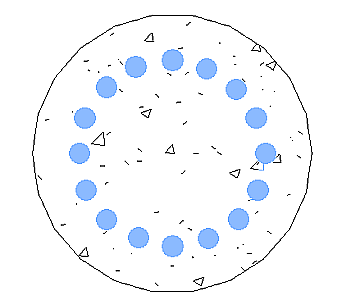 |
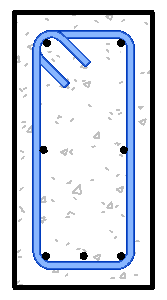 |
 gruppo Host
gruppo Host